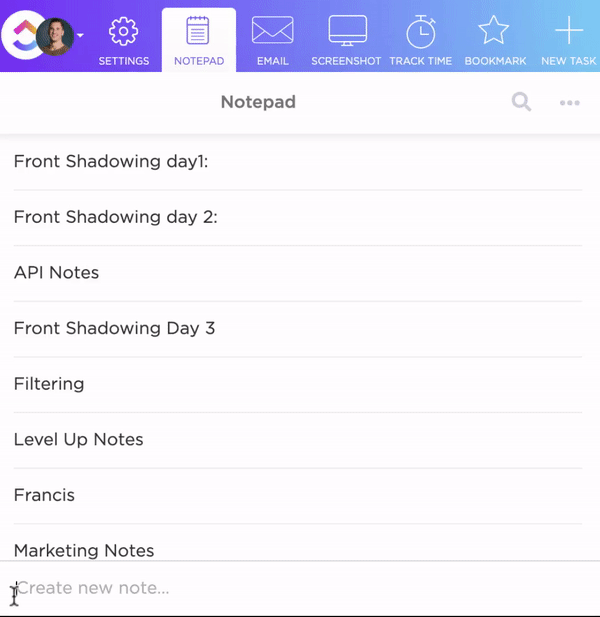Cần lưu ghi chú dưới dạng PDF? Cho dù đó là biên bản cuộc họp, ghi chú học tập hay lời nhắc nhở nhanh, việc chuyển văn bản của bạn thành tệp PDF gọn gàng, có thể chia sẻ sẽ rất dễ dàng.
Tuy nhiên, tùy thuộc vào ứng dụng ghi chú của bạn —Apple Notes, Tài liệu Google, Evernote hoặc ứng dụng khác—các bước thực hiện có thể khó tìm hoặc không nhất quán. Bạn sử dụng “Chia sẻ”? “Xuất”? Hay “In thành PDF”?
Hướng dẫn này sẽ hướng dẫn bạn cách lưu ghi chú dưới dạng PDF trên các công cụ và thiết bị phổ biến, với các bước rõ ràng và thực tế.
Tại sao xuất ghi chú sang PDF lại hữu ích như vậy?
PDF là loại tệp định dạng cố định, phổ biến, giúp bảo toàn phông chữ, bố cục và hình ảnh trên tất cả các nền tảng. Đó là lý do tại sao lưu ghi chú dưới dạng PDF giúp bạn kiểm soát tốt hơn. Nó giữ nguyên nội dung của bạn chính xác như bạn muốn — phông chữ, khoảng cách, hình ảnh, liên kết, nhận xét trên PDF và phần đánh dấu tùy chỉnh.
Cho dù bạn đang chia sẻ ghi chú với đồng nghiệp, đính kèm ghi chú cuộc họp hay sao lưu ý tưởng trước khi chuyển đổi thiết bị, PDF đảm bảo ý tưởng của bạn vẫn nguyên vẹn và trông chuyên nghiệp.
👀 Bạn có biết? Nghiên cứu chỉ ra rằng phương pháp Cornell giúp tăng cường khả năng ghi nhớ thông tin bằng cách khuyến khích nhớ lại một cách chủ động. Định dạng có cấu trúc —chia ghi chú thành các cột gợi ý, ghi chú chi tiết và tóm tắt—giúp tăng cường sự tương tác với tài liệu, cải thiện khả năng củng cố trí nhớ. Phương pháp này đã được liên kết với kết quả học tập tốt hơn và sự hiểu biết sâu sắc hơn về các chủ đề phức tạp.
Không phải tất cả các ứng dụng ghi chú đều giống nhau — Dưới đây là cách chúng so sánh với nhau
Một số công cụ cho phép bạn xuất PDF và tiếp tục công việc. Một số công cụ khác, như ClickUp, giúp bạn thực hiện hành động trên ghi chú của mình với AI, tính năng cộng tác và quản lý công việc tích hợp sẵn. Dưới đây là so sánh các công cụ ghi chú hàng đầu:
| Công cụ | Xuất sang PDF | Tóm tắt bằng AI | Hợp tác thời gian thực | Ghi chú → Công việc |
|---|---|---|---|---|
| Tài liệu Google | ✅ | ❌ | ✅ | ❌ |
| Evernote | ✅ (giới hạn) | ❌ | ✅ | ❌ |
| Apple Notes | ✅ | ❌ | ❌ | ❌ |
| ClickUp | ✅ | ✅ | ✅ | ✅ |
Cách lưu ghi chú dưới dạng PDF từ các công cụ phổ biến
Bây giờ bạn đã biết mỗi công cụ có thể (và không thể) làm gì, hãy cùng tìm hiểu cách xuất ghi chú của bạn thành tệp PDF. Cho dù bạn đang sử dụng biểu tượng chia sẻ trên thiết bị di động, thêm những chỉnh sửa cuối cùng bằng Markup hay lưu tài liệu đã quét để sao lưu, đây là cách thực hiện chỉ với vài thao tác — từ Tài liệu Google đến Apple Notes.
1. Tài liệu Google
Tài liệu Google là công cụ cộng tác hữu ích cho sinh viên và chuyên gia vì nó giúp việc làm việc trên tài liệu với người khác trở nên cực kỳ dễ dàng. Nhờ tính năng tự động lưu, bạn có thể chỉnh sửa trong thời gian thực, chia sẻ ngay lập tức và không bao giờ lo mất công việc của mình. Chỉ với vài cú nhấp chuột, bạn có thể chuyển ghi chú của mình thành tệp PDF, rất lý tưởng để chia sẻ nhanh chóng và chuyên nghiệp.
Để xuất ghi chú sang PDF trong Tài liệu Google:
- Mở ghi chú bạn muốn xuất
- Nhấp vào Tệp trong menu góc trên bên trái
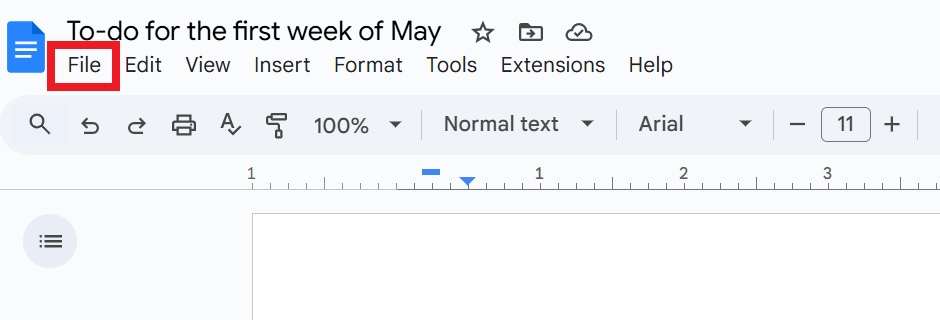
- Chọn Tải xuống > Tài liệu PDF (. pdf) từ menu bật lên
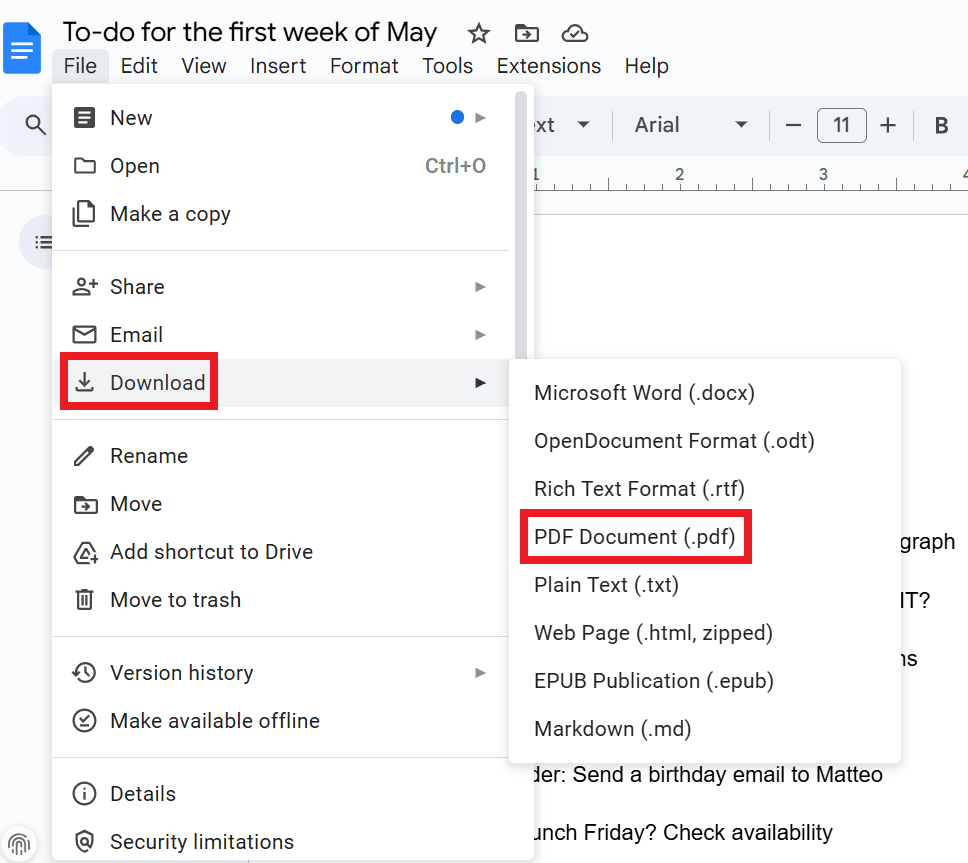
- Tệp của bạn sẽ được lưu vào thư mục Tải xuống
👀 Bạn có biết? Một nghiên cứu cho thấy 65% sinh viên đại học ghi chú bằng phương tiện kỹ thuật số. Cho dù trên máy tính bảng, máy tính xách tay hay điện thoại, lưu các ghi chú đó dưới dạng PDF là một cách đơn giản để sắp xếp ghi chú, chia sẻ và lưu giữ công việc của bạn để sử dụng sau này!
2. Microsoft Word
Microsoft Word là lựa chọn hàng đầu cho các chuyên gia cần tài liệu chi tiết, hoàn chỉnh. Các tùy chọn định dạng chính xác và tính năng xuất PDF tích hợp sẵn khiến nó trở thành công cụ lý tưởng để ghi chú cuộc họp, soạn thảo đề xuất hoặc chuẩn bị báo cáo, giúp quá trình tạo/lập và chia sẻ tài liệu trở nên liền mạch.
Để lưu ghi chú Word dưới dạng PDF trên phiên bản chương trình dành cho máy tính để bàn:
- Mở ghi chú của bạn trong Word
- Nhấp vào Tệp ở góc trên bên trái màn hình
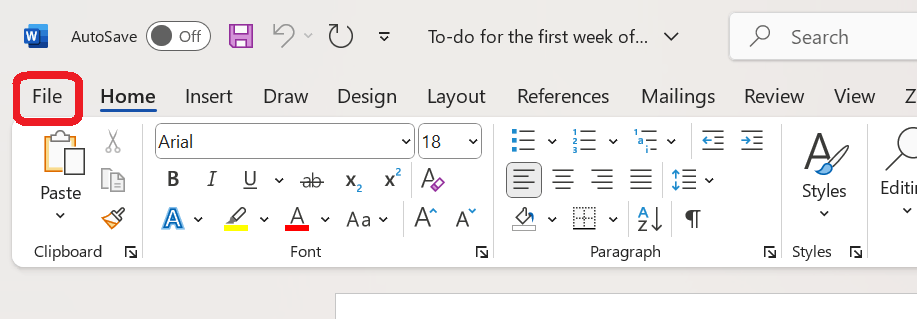
- Chuyển đến Lưu dưới dạng Adobe PDF
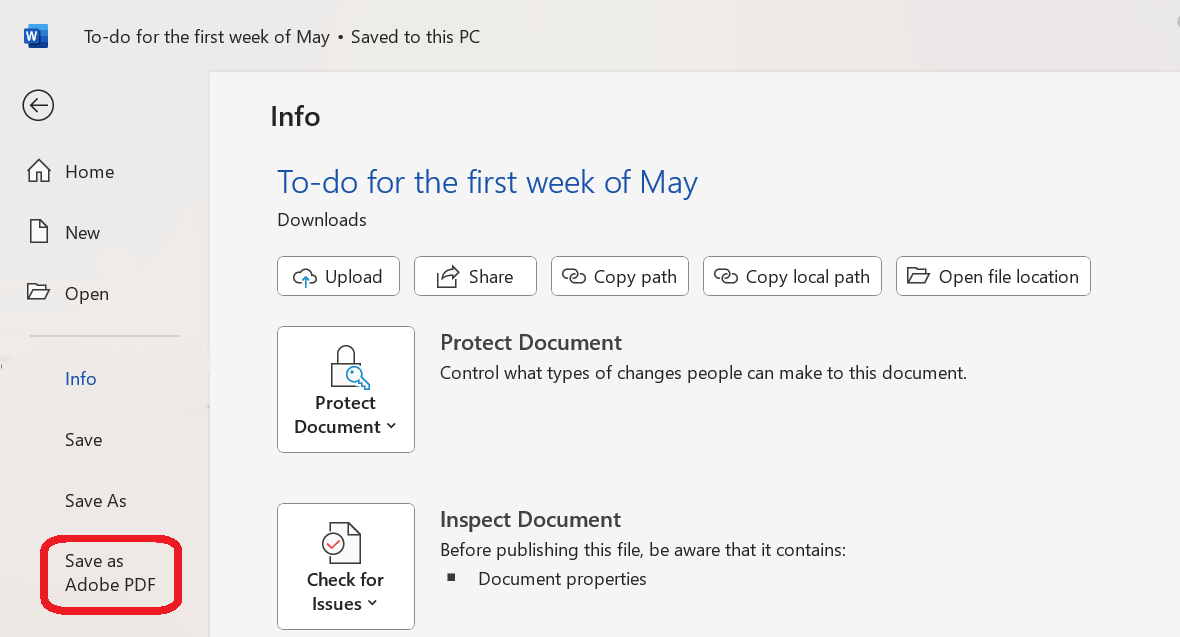
- Chọn thư mục đích và nhấn Lưu
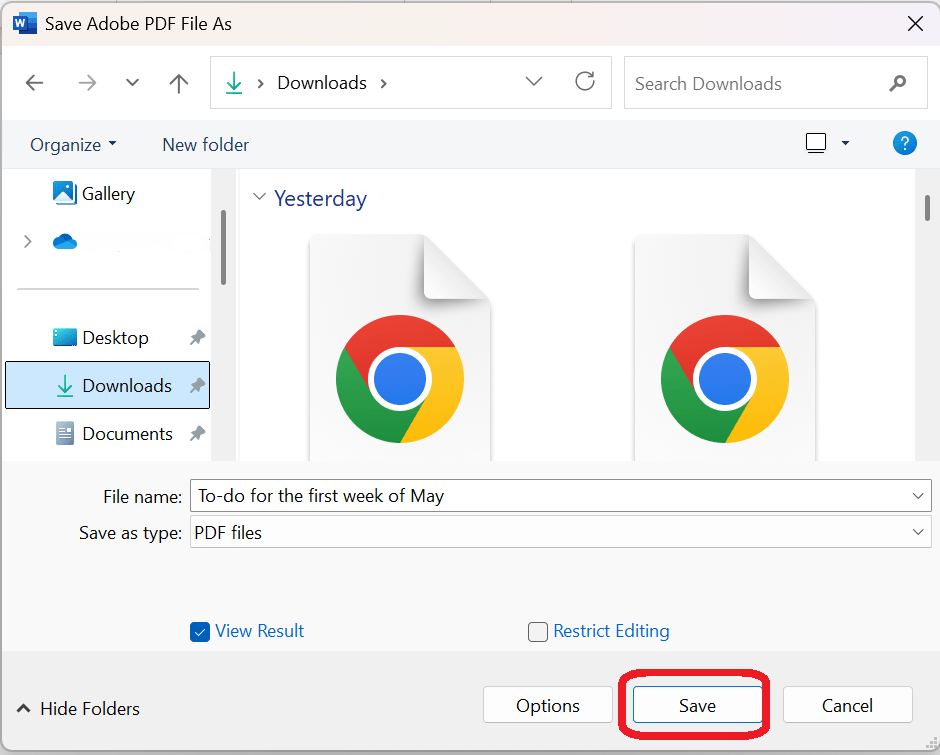
Nếu bạn đang sử dụng Microsoft Word trên trình duyệt:
- Nhấp vào Tệp
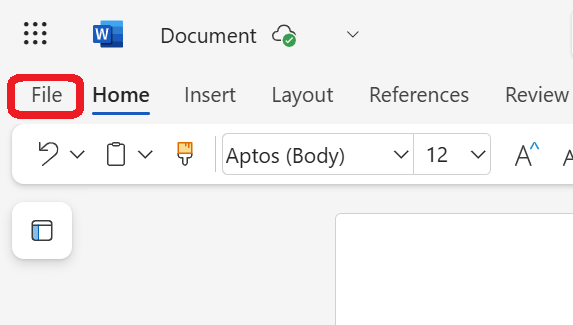
- Chọn Xuất > Tải xuống dưới dạng PDF
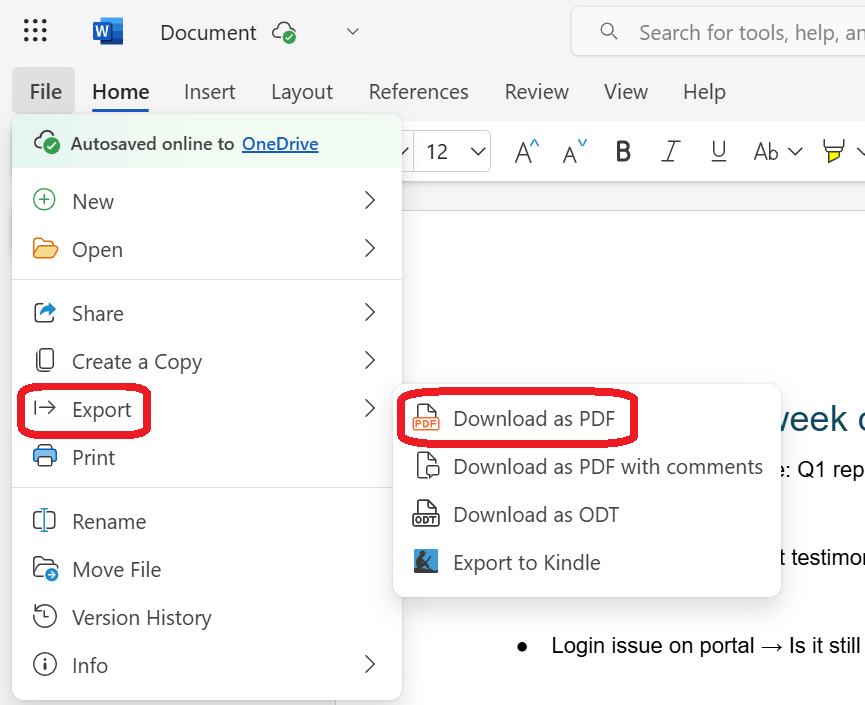
- Chọn Tải xuống để lưu tệp của bạn dưới dạng PDF
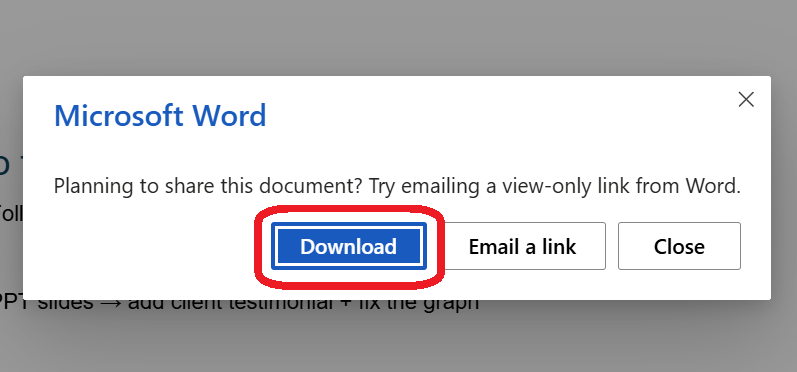
3. Apple Notes
Apple Notes là ứng dụng lý tưởng cho người dùng Mac, iPhone và iPad cần một cách đơn giản để ghi nhanh các ghi chú hoặc ghi chú trực quan. Ứng dụng này đồng bộ trên tất cả các thiết bị Apple của bạn và cho phép bạn xuất ghi chú dưới dạng tệp PDF gọn gàng, chuyên nghiệp để lưu trữ hoặc chia sẻ.
Để lưu ghi chú trên iPhone/iPad:
- Mở ghi chú bạn muốn dưới dạng PDF trong ứng dụng Apple Notes hoặc bắt đầu một trang mới
- Nhấn vào biểu tượng chia sẻ ở góc trên bên phải
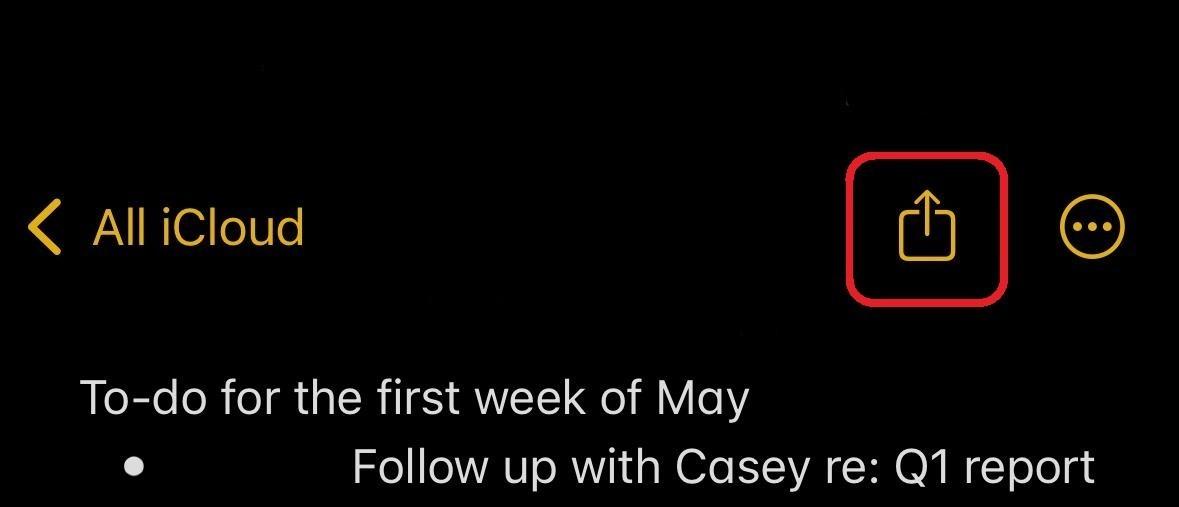
- Chọn Gửi bản sao trong menu xổ xuống
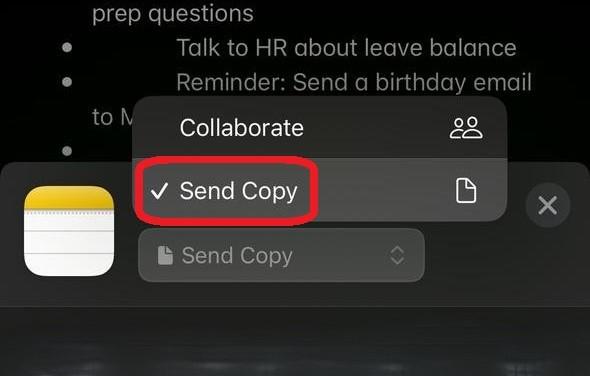
- Cuộn xuống và nhấn Lưu vào Thư viện
- Bạn cũng có thể nhấn Đánh dấu để ghi chú vào ghi chú của mình trước khi lưu dưới dạng PDF — rất phù hợp để chỉnh sửa nhanh hoặc đánh dấu khi đang di chuyển
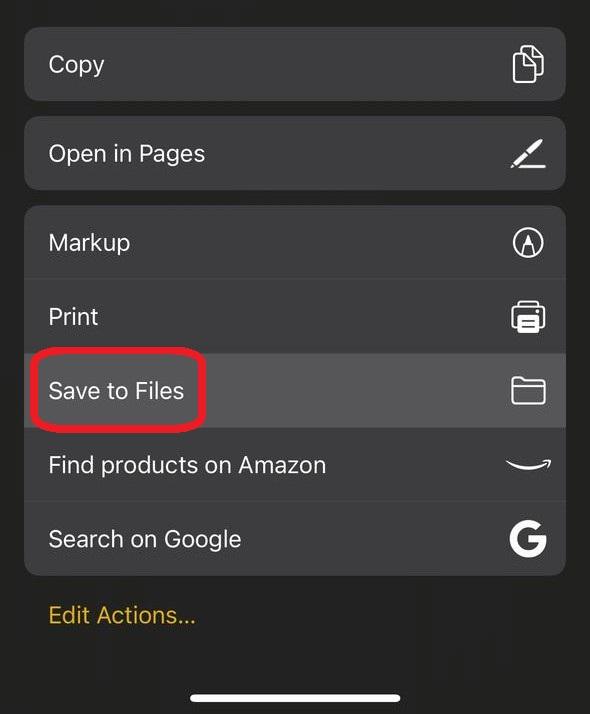
Khi sử dụng ứng dụng Apple Notes trên Mac:
- Mở ghi chú
- Nhấn Tệp > Xuất dưới dạng PDF

- Chọn vị trí lưu file và nhấn Lưu
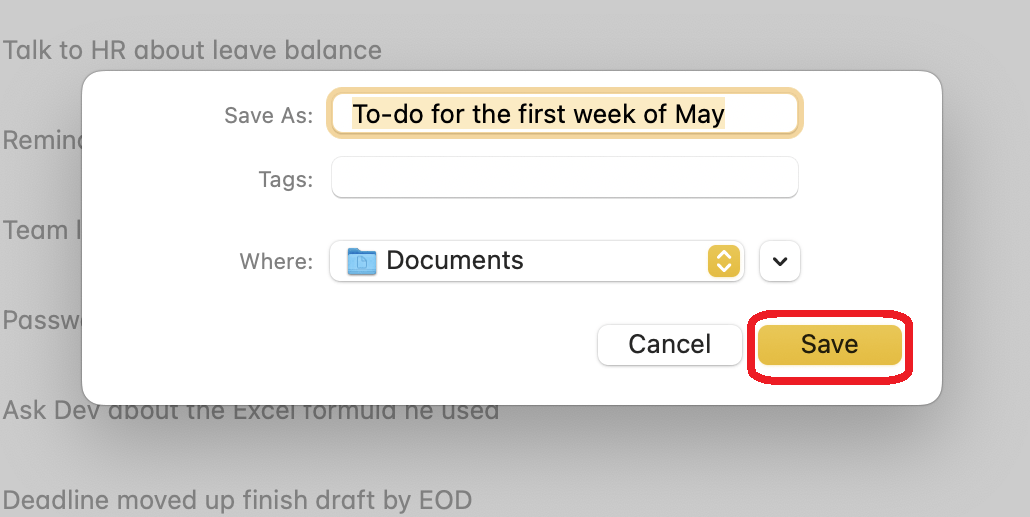
🧠 Thông tin thú vị: Lý thuyết mã kép giúp tăng gấp đôi khả năng ghi nhớ của bạn bằng cách tạo ra hai đường dẫn trí nhớ — từ ngữ và hình ảnh. Vì vậy, cho dù bạn đang chuẩn bị cho kỳ thi hay học cách sử dụng phần mềm mới, hãy thử kết hợp ghi chú bằng văn bản với sơ đồ hoặc video để tăng khả năng ghi nhớ.
4. Evernote
Evernote là một sự thay thế tuyệt vời cho Apple Notes, đặc biệt là cho những người dùng không sử dụng Apple. Ứng dụng này hoàn hảo để quản lý lượng lớn ghi chú, với tính năng gắn thẻ, sắp xếp và hỗ trợ đa phương tiện mạnh mẽ. Ứng dụng này giúp bạn dễ dàng lưu trữ mọi thứ, từ văn bản đơn giản đến hình ảnh, PDF và ghi nhớ bằng giọng nói, tất cả ở một nơi.
Evernote cho phép bạn xuất từng ghi chú dưới dạng PDF từ ứng dụng máy tính, ngay cả với gói miễn phí. Tuy nhiên, để xuất toàn bộ sổ ghi chép, bạn cần đăng ký gói trả phí, và gói miễn phí hiện giới hạn người dùng ở 50 ghi chú và một sổ ghi chép.
Để xuất ghi chú Evernote dưới dạng tệp PDF trên phiên bản ứng dụng máy tính:
- Mở ghi chú của bạn trong Evernote
- Nhấp vào menu ba chấm (⋯) ở góc trên bên phải
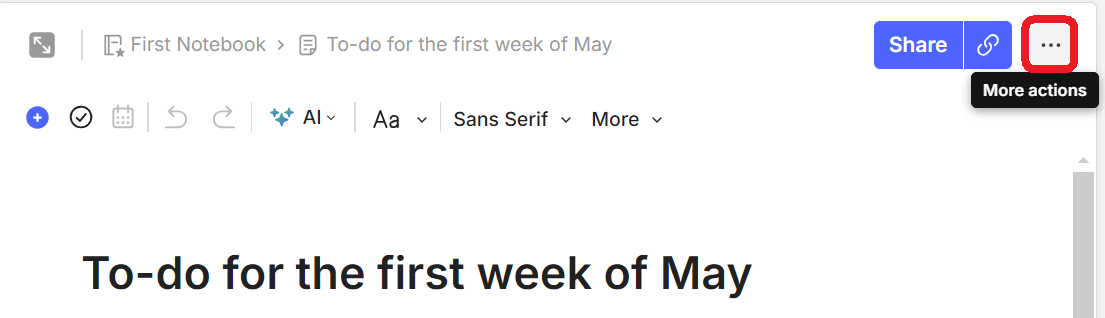
- Chọn Tệp > Xuất dưới dạng PDF
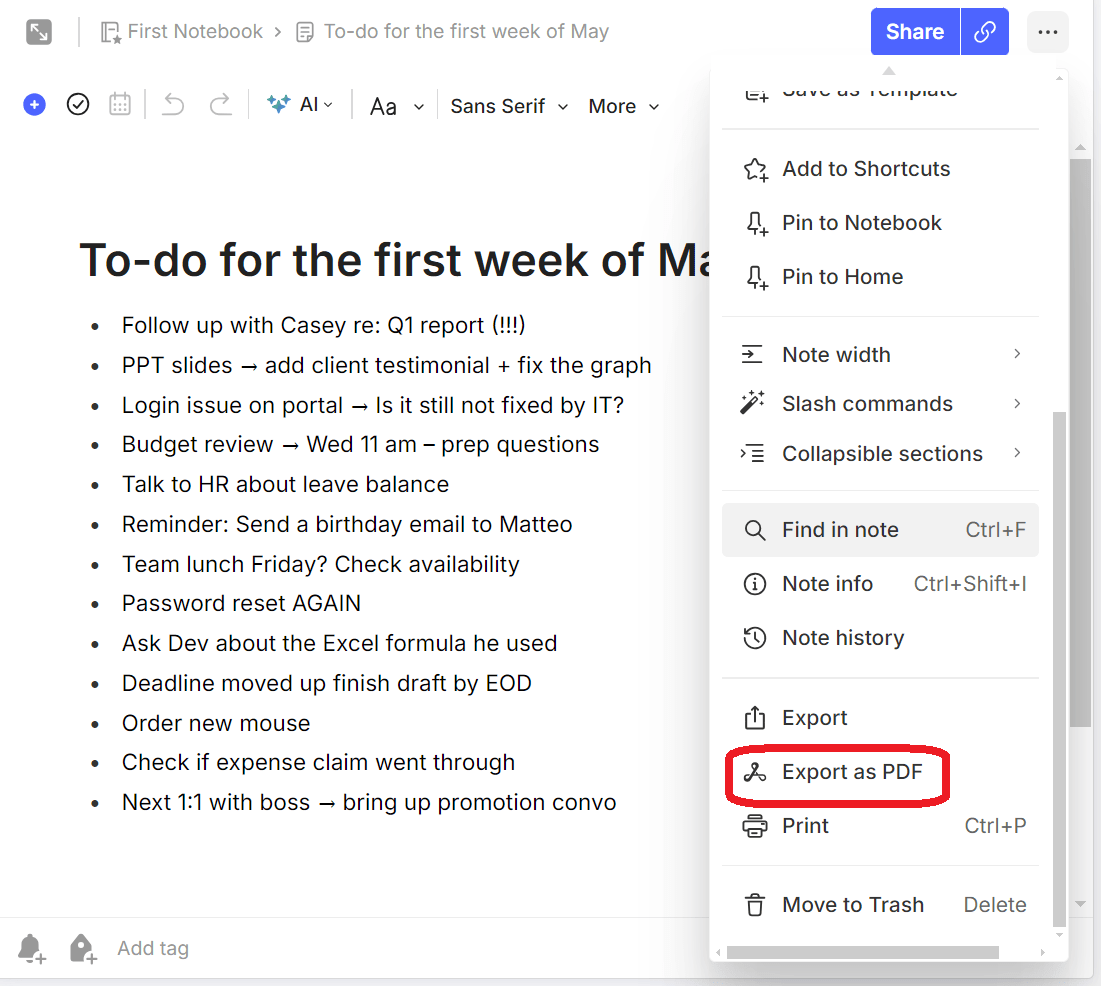
- Chọn Xuất
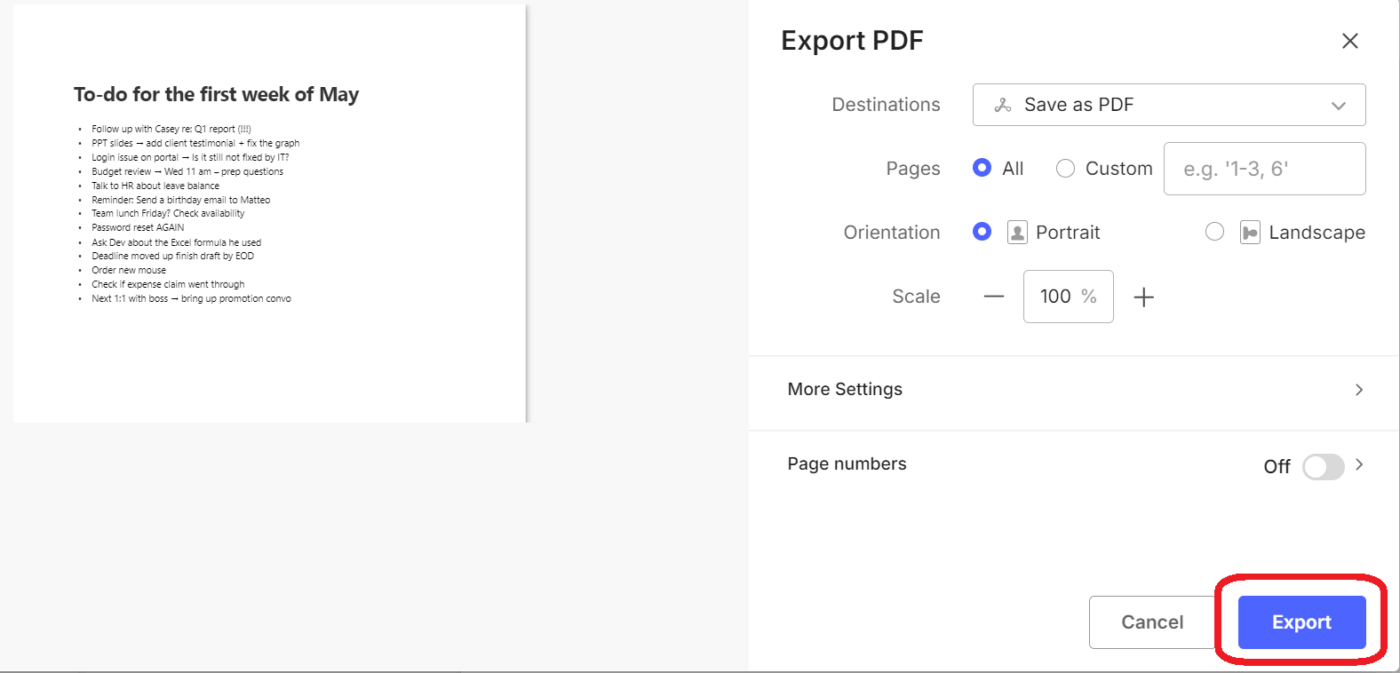
Nếu bạn sử dụng Evernote trên trình duyệt, hãy chọn In để lưu ghi chú của bạn. Cách thực hiện như sau:
- Nhấp vào menu ba chấm (⋯) ở góc trên bên phải
- Nhấn In
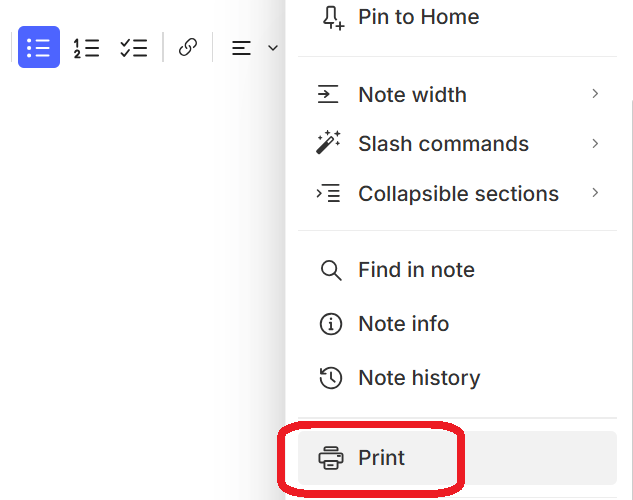
- Chọn Lưu dưới dạng PDF
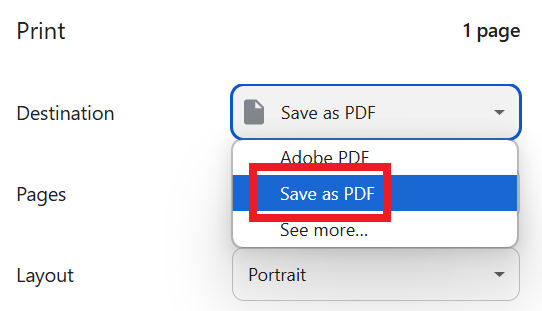
- Chọn đích tệp và lưu PDF
📖 Cũng nên đọc: Cách sử dụng phương pháp ghi chú bằng Bản đồ Tư duy
5. Microsoft OneNote
Microsoft OneNote là công cụ lý tưởng cho những người có tư duy trực quan, kết hợp chữ viết tay, hình ảnh và văn bản. Cấu trúc sổ ghi chép linh hoạt và các công cụ vẽ mạnh mẽ cho phép sắp xếp dễ dàng và ghi chú sáng tạo.
Để xuất ghi chú dưới dạng PDF trong OneNote trên Windows:
- Chọn ghi chú/trang bạn muốn truy cập
- Nhấp vào Tệp ở góc trên bên phải màn hình của bạn
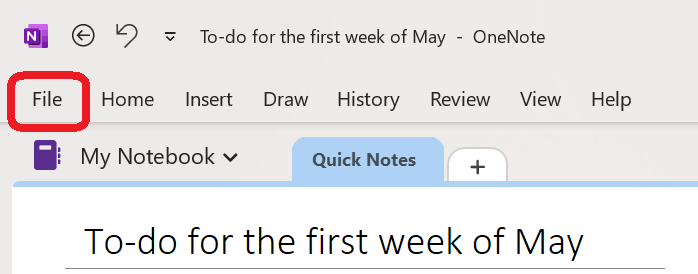
- Chọn Xuất và chọn PDF làm định dạng, sau đó nhấp vào Xuất
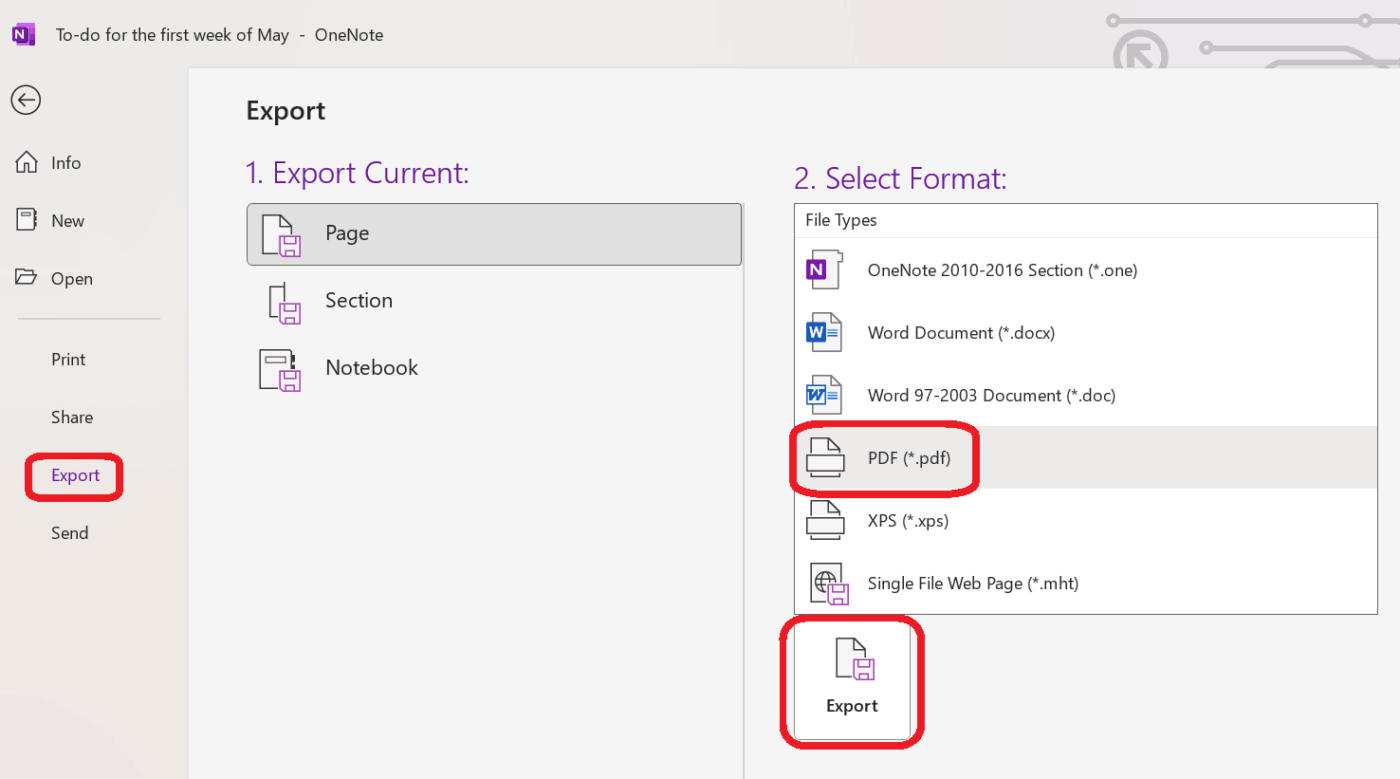
- Chọn vị trí lưu trữ và nhấp vào Lưu
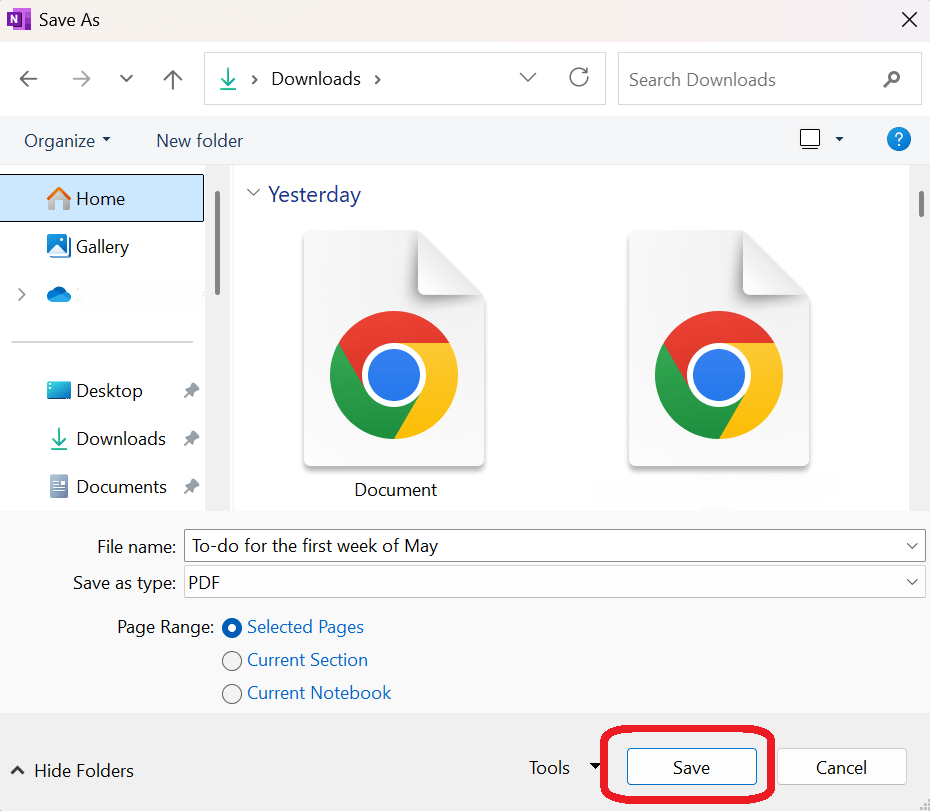
📖 Cũng nên đọc: Mẫu ghi chú miễn phí để tổ chức tốt hơn
6. Notion
Notion là công cụ lý tưởng để sắp xếp các trang chi tiết, cơ sở dữ liệu và wiki. Nó hỗ trợ xuất toàn bộ trang dưới dạng PDF có cấu trúc, giúp ghi chú dự án hoặc cơ sở kiến thức.
Để xuất trang Notion dưới dạng PDF:
- Mở trang bạn muốn truy cập
- Nhấp vào menu ba chấm (⋯) ở góc trên bên phải và chọn Xuất
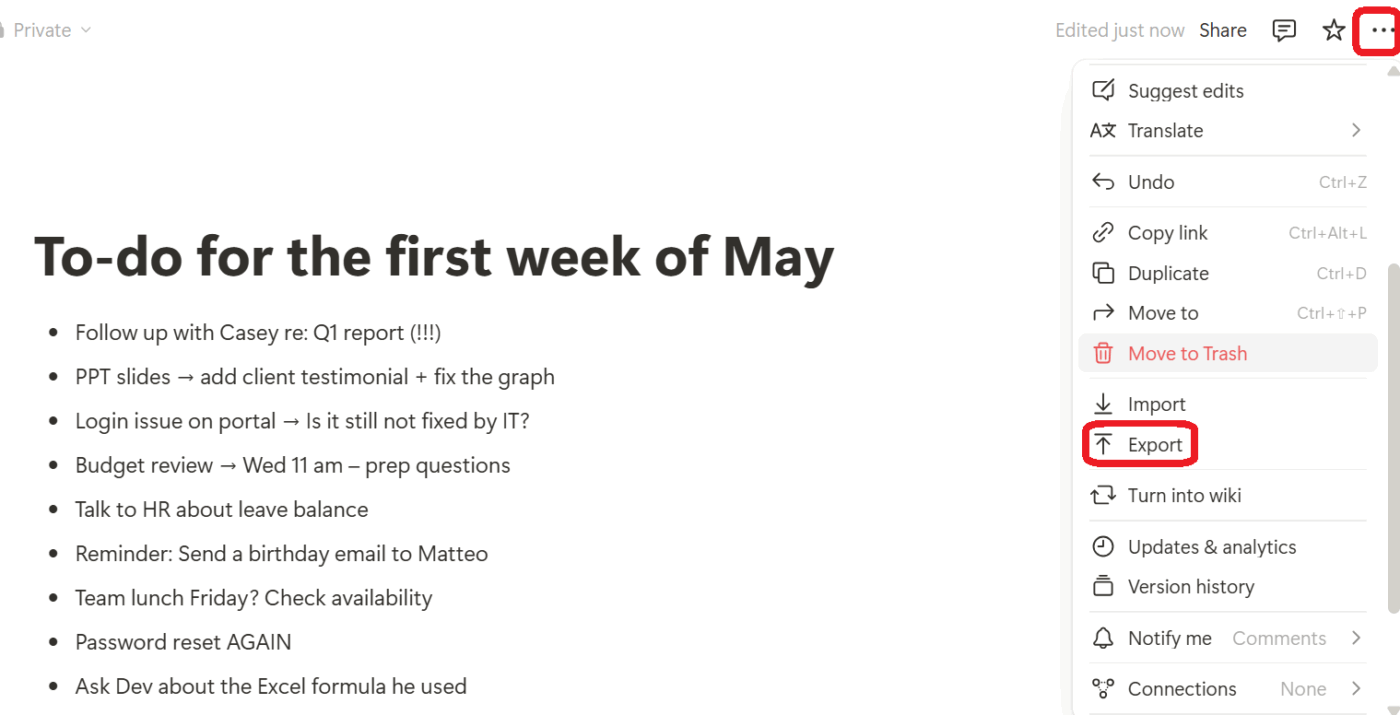
- Chọn định dạng PDF trong Xuất
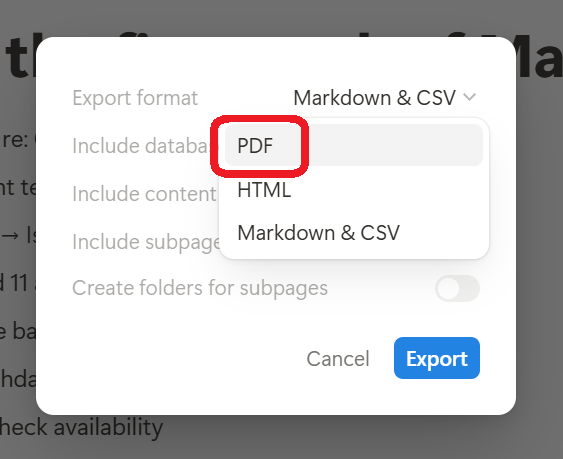
- Nhấp vào Xuất và tải xuống tệp
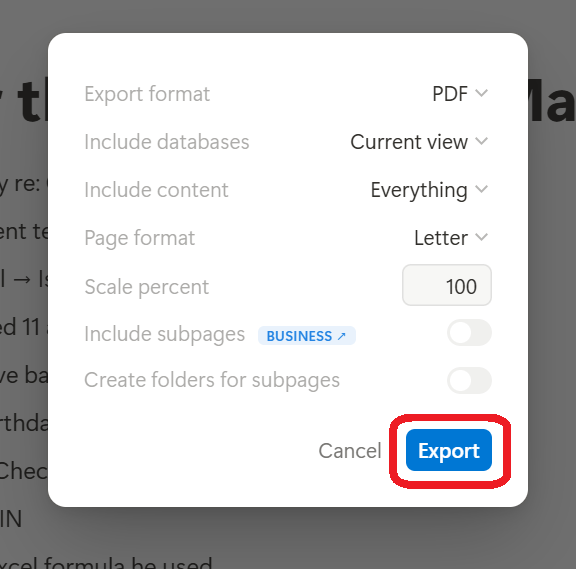
📖 Cũng nên đọc: Mẫu quản lý nhiệm vụ miễn phí trong ClickUp & Excel
7. Google Keep
Google Keep sắp xếp các ghi chú nhanh, danh sách và nhắc nhở trên các tài khoản Android và Google. Ứng dụng này cung cấp các tính năng đơn giản như mã màu, nhãn và đồng bộ hóa thiết bị dễ dàng.
Tuy nhiên, ứng dụng này không có tùy chọn xuất trực tiếp sang PDF. Để chia sẻ hoặc lưu, bạn cần sao chép nội dung sang một ứng dụng khác như Tài liệu Google.
Để lưu ghi chú Google Keep dưới dạng PDF:
- Mở ghi chú trong trình duyệt của bạn
- Nhấp vào menu ba chấm (⋯) > Sao chép vào Tài liệu Google
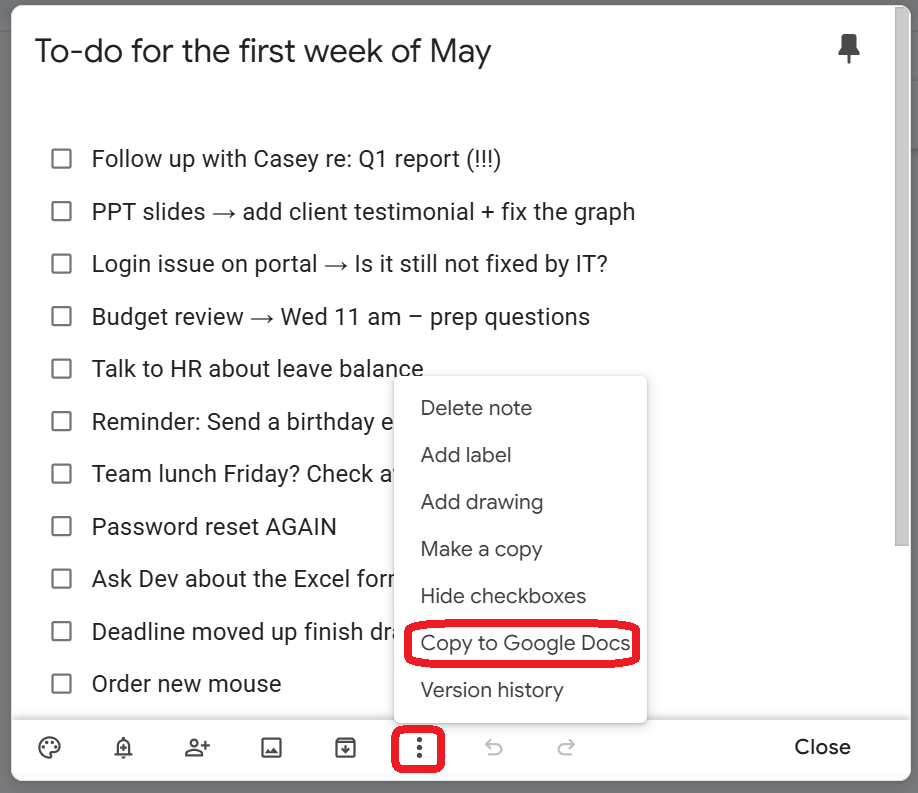
- Mở ghi chú đã sao chép trong Tài liệu Google
- Sử dụng phương pháp Tài liệu Google được liệt kê ở trên để tải xuống dưới dạng PDF
(Lưu ý: Xuất PDF qua Tài liệu Google chỉ được hỗ trợ trên trình duyệt máy tính để bàn. )
🧠 Thông tin thú vị: Benjamin Franklin đã sử dụng bút danh “Poor Richard” cho cuốn sách nổi tiếng “Poor Richard’s Almanack” của mình , cuốn sách chứa đầy những câu danh ngôn dí dỏm và lời khuyên thiết thực. Thói quen ghi chép và suy ngẫm đã giúp ông tạo ra những triết lý vượt thời gian, định hình di sản của ông như một nhân vật khóa trong tư tưởng Mỹ.
Hạn chế của các công cụ chuyển đổi ghi chú sang PDF truyền thống
Xuất ghi chú sang PDF có vẻ đơn giản, nhưng các công cụ truyền thống thường gây ra nhiều trở ngại hơn là luồng công việc trơn tru. Dưới đây là một số thách thức phổ biến:
- Tùy chọn định dạng giới hạn: Các yếu tố tương tác như liên kết nội bộ, hộp kiểm, chủ đề bình luận và nội dung nhúng web thường biến mất trong quá trình xuất
- Chất lượng bị giảm: Hình ảnh xuất ra có thể bị mất độ phân giải và độ chính xác màu sắc, ảnh hưởng đến chất lượng tổng thể của ghi chú của bạn
- Thiếu tính năng cộng tác thời gian thực: Chia sẻ ghi chú thường liên quan đến việc gửi tệp qua lại, điều này có thể dẫn đến nhầm lẫn phiên bản và chậm trễ
- Tìm kiếm phức tạp: Sau khi xuất, các tệp PDF thường bị chôn vùi trong các thư mục và không có cách dễ dàng để gắn thẻ hoặc liên kết chúng với công việc liên quan
- Không liên kết công việc: Các mục hành động hoặc danh sách việc cần làm trong ghi chú của bạn không đồng bộ với các công cụ quản lý công việc, dẫn đến nhầm lẫn về các thói quen hàng ngày hoặc thời hạn sắp tới
👀 Bạn có biết? 61% thời gian của nhân viên được dành cho việc cập nhật, tìm kiếm và quản lý thông tin trên các hệ thống phân tán. Đó là lý do tại sao ghi chú của bạn nên được lưu trữ cùng với công việc của bạn!
Tại sao nên sử dụng ClickUp để ghi chú và quản lý tài liệu
Trong hầu hết các ứng dụng, ghi chú là một hành động độc lập. Bạn viết, lưu, xuất và tiếp tục công việc, không liên quan đến công việc của bạn.
Trong ClickUp, ứng dụng tất cả cho công việc, ghi chú của bạn trở thành một phần của nền tảng tập trung, được thiết kế để lưu trữ các dự án, nhiệm vụ, tài liệu, cuộc hội thoại, mục tiêu và quy trình công việc ở một nơi.
Chuyển đổi giọng nói thành văn bản trong Brain Max: Năng suất ưu tiên giọng nói, tích hợp sẵn
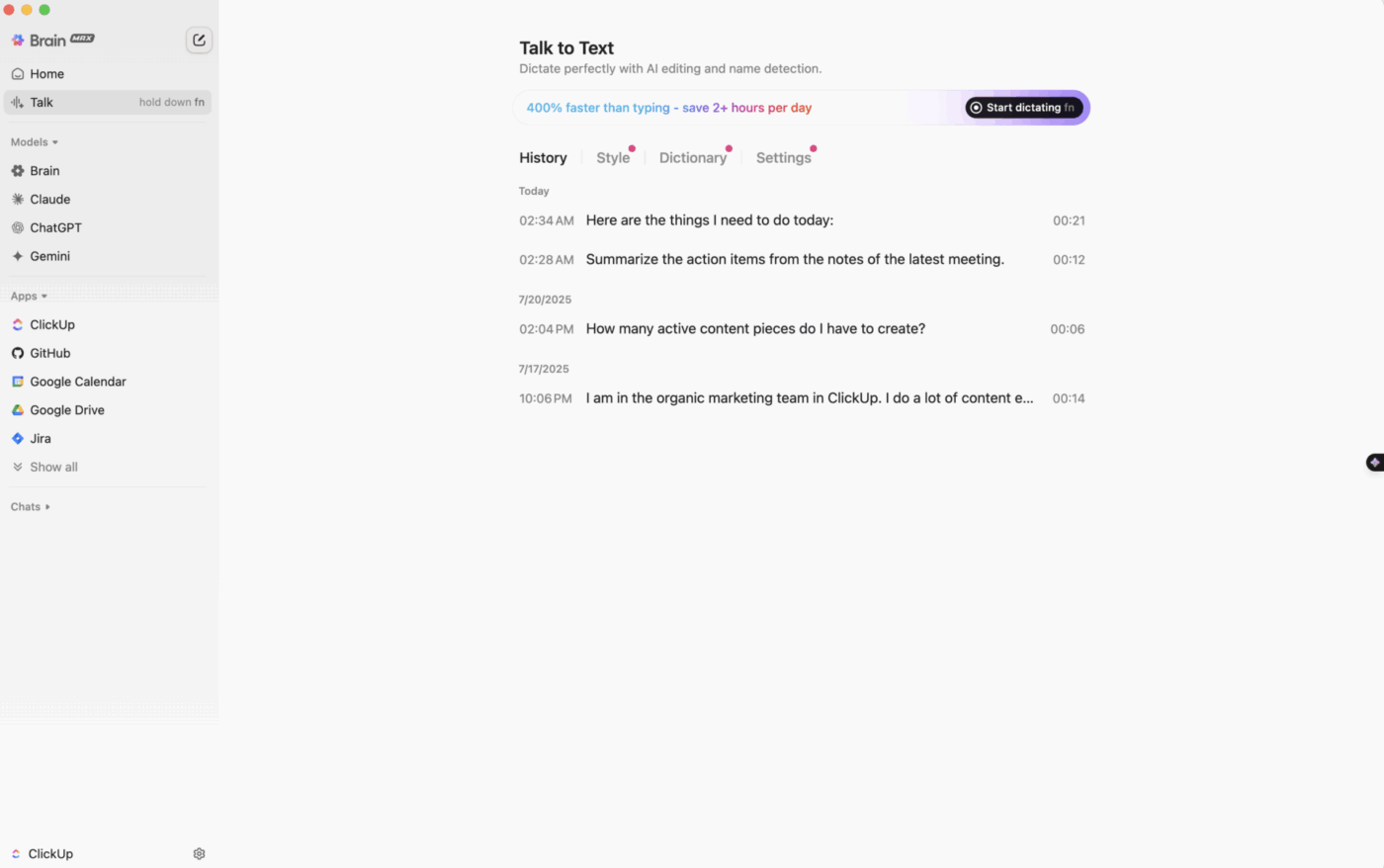
Với Talk to Text (T2T) trong Brain Max, bạn có thể ghi lại ý tưởng, soạn thảo nhiệm vụ và gửi tin nhắn hoàn chỉnh chỉ bằng cách nói. Không giống như các công cụ ghi âm độc lập, T2T được tích hợp sẵn vào ClickUp, do đó giọng nói của bạn trở thành phần mở rộng trực tiếp của quy trình làm việc.
Điểm khác biệt là gì?
- Chuyển ghi chú giọng nói thành công việc, nhắc nhở hoặc tóm tắt cuộc họp ngay lập tức mà không cần chuyển đổi ứng dụng.
- Chọn phong cách viết (nhanh, chuyên nghiệp hoặc hoàn thiện) và để AI hoàn thiện thông điệp của bạn.
- Nhận biết ngữ cảnh: điều chỉnh giọng điệu, nhận diện thành viên nhóm và hiểu không gian làm việc của bạn.
- Đa ngôn ngữ và dễ dàng truy cập cho tất cả người dùng.
Tại sao điều này quan trọng:
Trong khi các công cụ khác tập trung vào việc chuyển đổi văn bản, Brain Max’s T2T là một giải pháp thông minh, được thiết kế để hiểu và thực hiện ý định của bạn, không chỉ đơn thuần là gõ nhanh hơn. Nói, lưu trữ và hành động – tất cả trong một nơi.
✍️ Sử dụng ClickUp Notepad để ghi nhanh
Hãy bắt đầu với những ý tưởng bạn cần ghi lại nhanh chóng. Chỉ cần khởi động ClickUp Notepad. Sử dụng nó để ghi lại ý tưởng trong giờ giảng hoặc khi học, tạo danh sách việc cần làm nhanh chóng để hoàn thành công việc đúng hạn hoặc ghi lại những câu hỏi vào phút chót để chuẩn bị cho cuộc họp sắp tới.
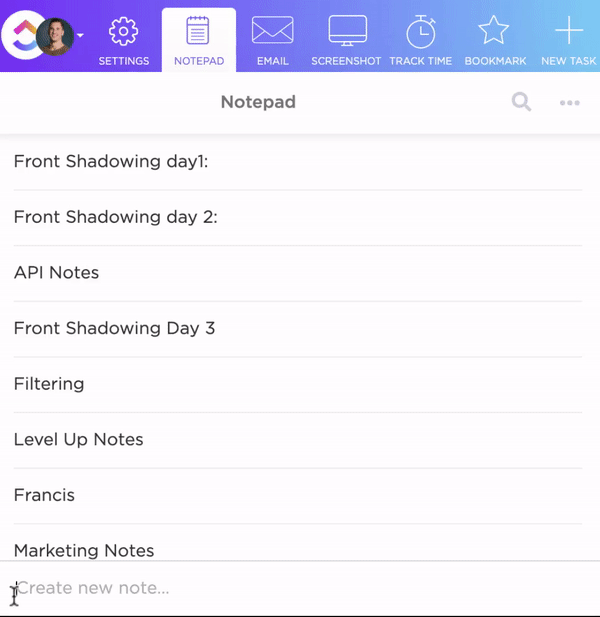
Với Notepad, bạn có thể:
- Ghi lại ý tưởng ngay lập tức trong các buổi giảng, brainstorming hoặc khi làm nhiều việc cùng lúc
- Sắp xếp chúng bằng cách kéo, lồng ghép hoặc chuyển danh sách thành danh sách kiểm tra
- Chuyển đổi ghi chú thành công việc ngay lập tức — không cần chuyển đổi ứng dụng
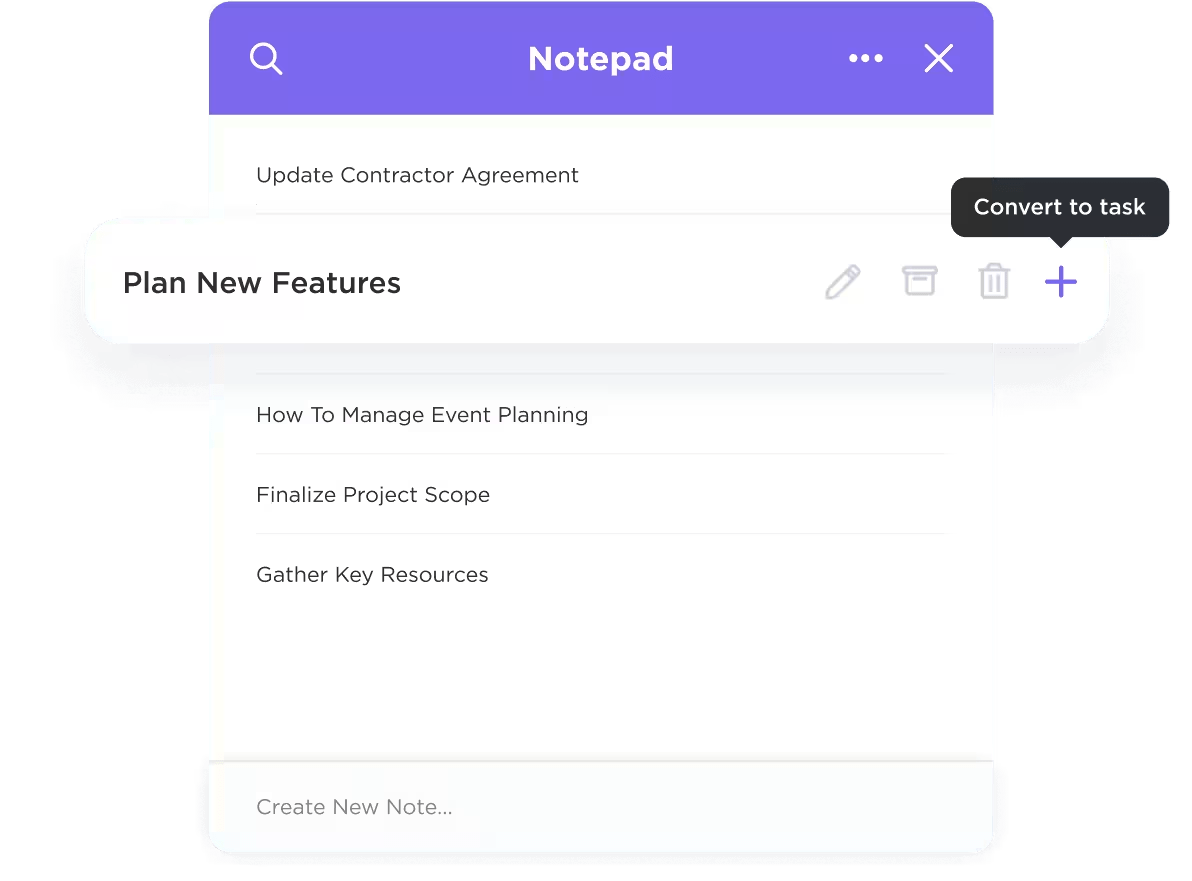
Mọi thứ bắt đầu từ riêng tư, chỉ dành cho bạn. Nhưng khi bạn sẵn sàng chia sẻ hoặc mở rộng ý tưởng, các mục nhập trong Notepad có thể dễ dàng chuyển đổi thành tài liệu ClickUp Docs đầy đủ.
Và vì bạn có thể truy cập từ web, điện thoại hoặc thậm chí phần mở rộng Chrome, bạn sẽ không bao giờ bị kẹt mà không có ghi chú của mình. Hãy coi nó như một bảng ghi chú dán kỹ thuật số, nhưng không có sự lộn xộn.
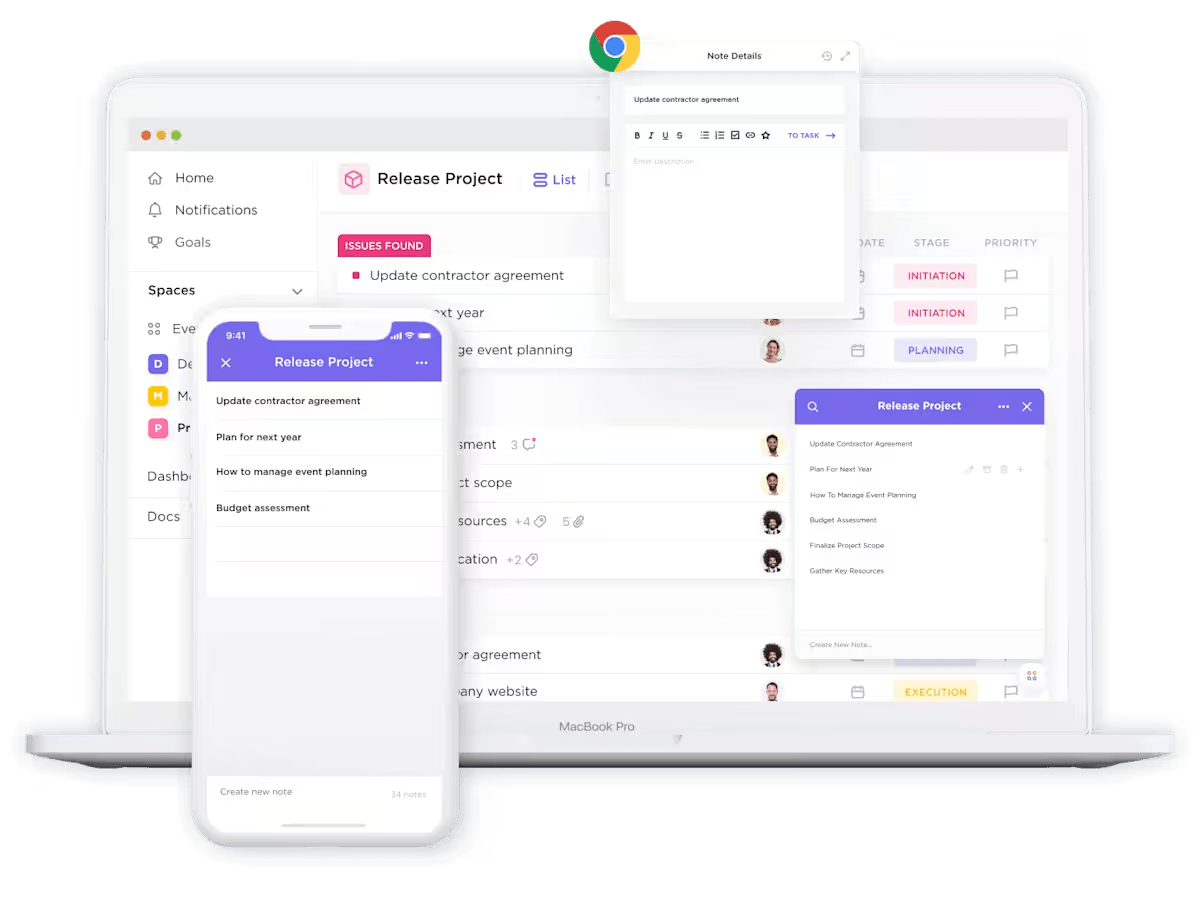
📱 Bạn đang di chuyển? Ứng dụng di động ClickUp cho phép bạn ghi âm ghi chú bằng giọng nói, nhập ý tưởng và xuất tài liệu dưới dạng PDF — ngay cả khi đang di chuyển hoặc đang xử lý nhiều công việc cùng lúc. Cho dù bạn đang ghi chép ghi chú thực địa hay chuẩn bị cho một cuộc kiểm tra nhanh, ghi chú của bạn vẫn được đồng bộ và có thể truy cập được.
📄 Định dạng và xuất bằng ClickUp Docs
Tuy nhiên, khi cần chỉnh sửa hoặc chia sẻ với nhóm, bạn có thể dễ dàng chuyển chúng thành tài liệu ClickUp có thể chia sẻ hoặc liên kết trực tiếp với các dự án.
Đây là phần mềm cộng tác tài liệu được tích hợp sẵn trong toàn bộ thiết lập năng suất của bạn. Điều này làm cho nó trở nên hoàn hảo để bổ sung tài liệu chi tiết, lưu trữ ghi chú giàu nội dung hoặc lập bản đồ kế hoạch dự án đầy đủ — không cần chuyển đổi ứng dụng.
Với ClickUp Docs, bạn có thể biến các ghi chú rời rạc thành các tệp PDF hoàn chỉnh — lý tưởng cho báo cáo, tài liệu phát tay hoặc lưu trữ có tổ chức. Tính năng xuất sang PDF nằm ở vị trí trung tâm, nên bạn không cần phải tìm kiếm trong các menu chỉ để chia sẻ công việc của mình.
Dưới đây là cách thực hiện:
- Chỉ cần nhấp vào Chia sẻ ở trên cùng bên phải màn hình của bạn
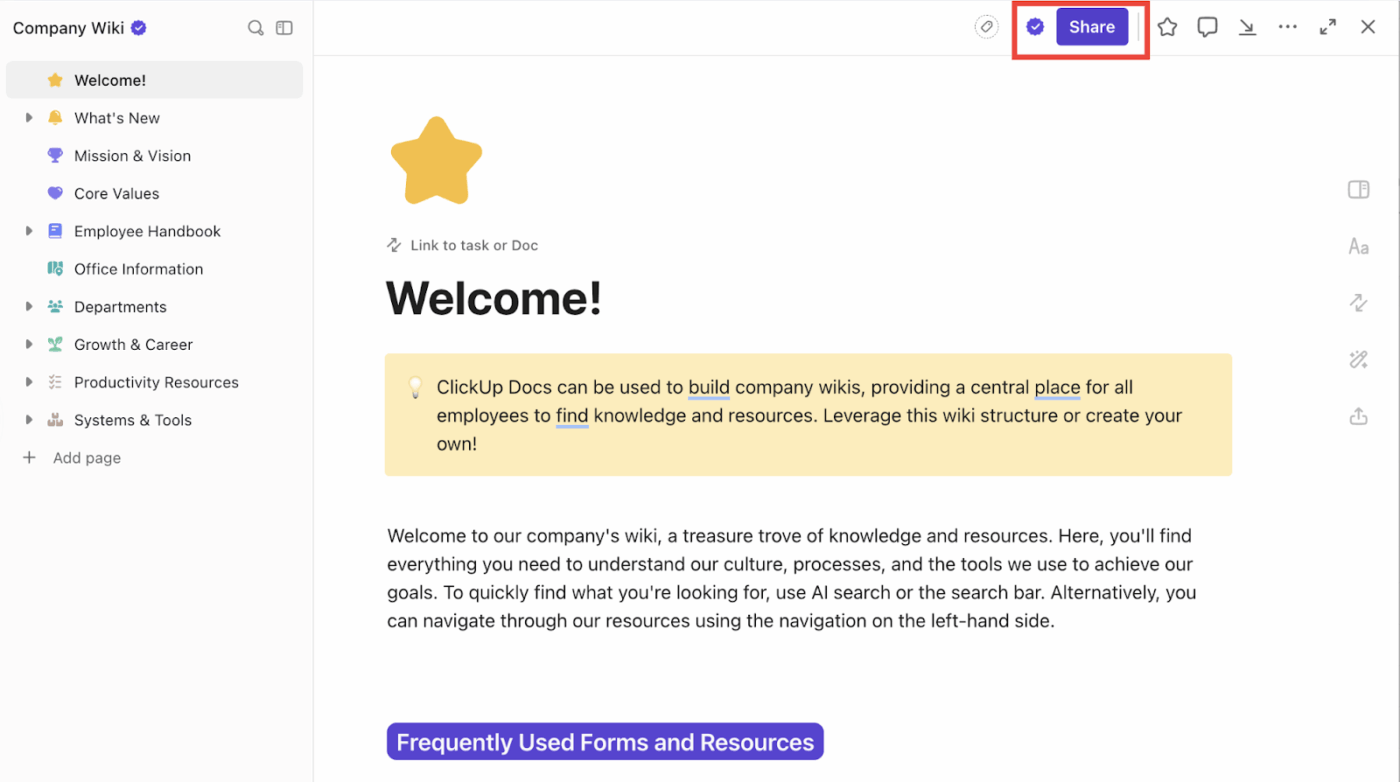
- Nhấp vào Xuất từ menu xổ xuống
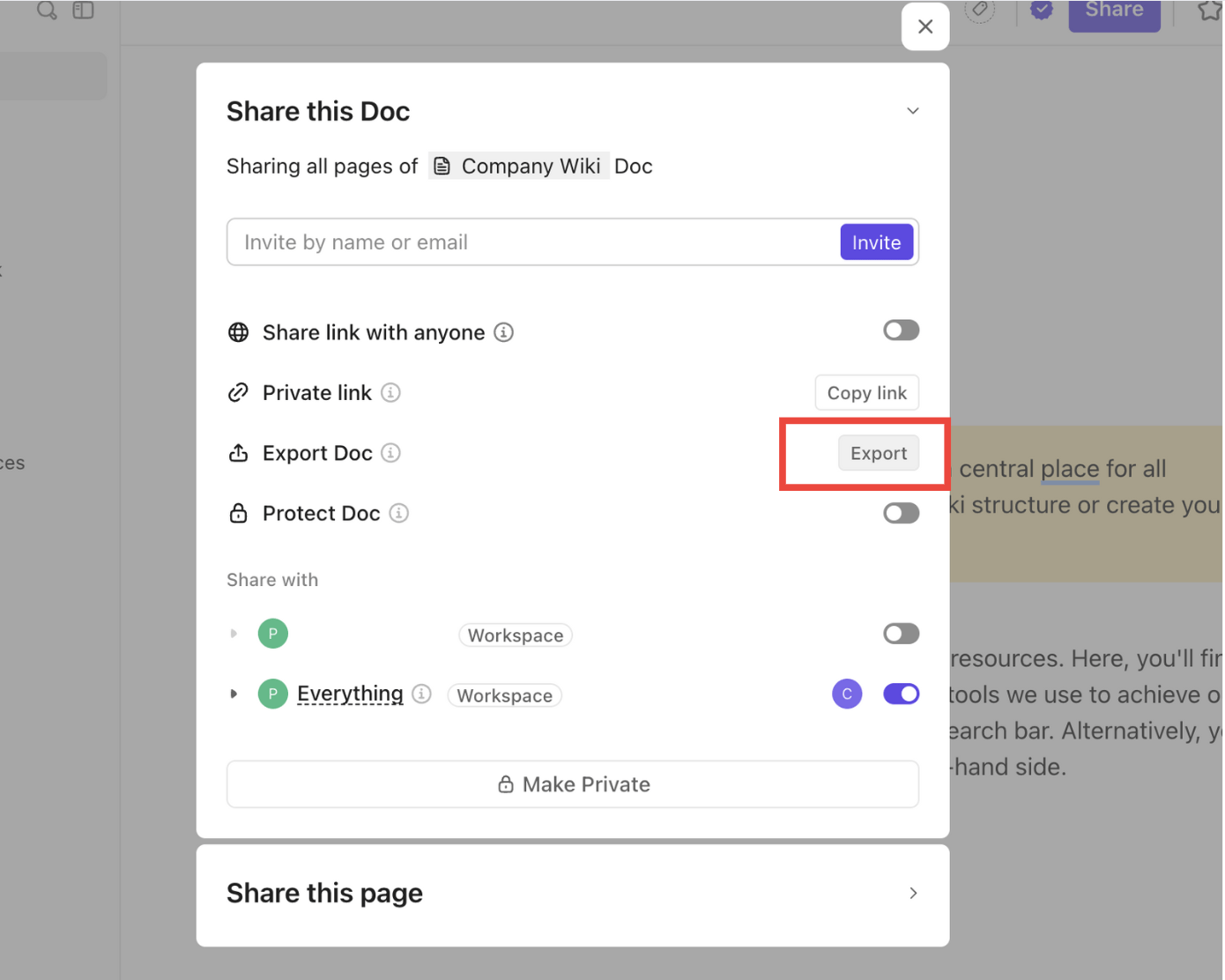
- Chọn PDF
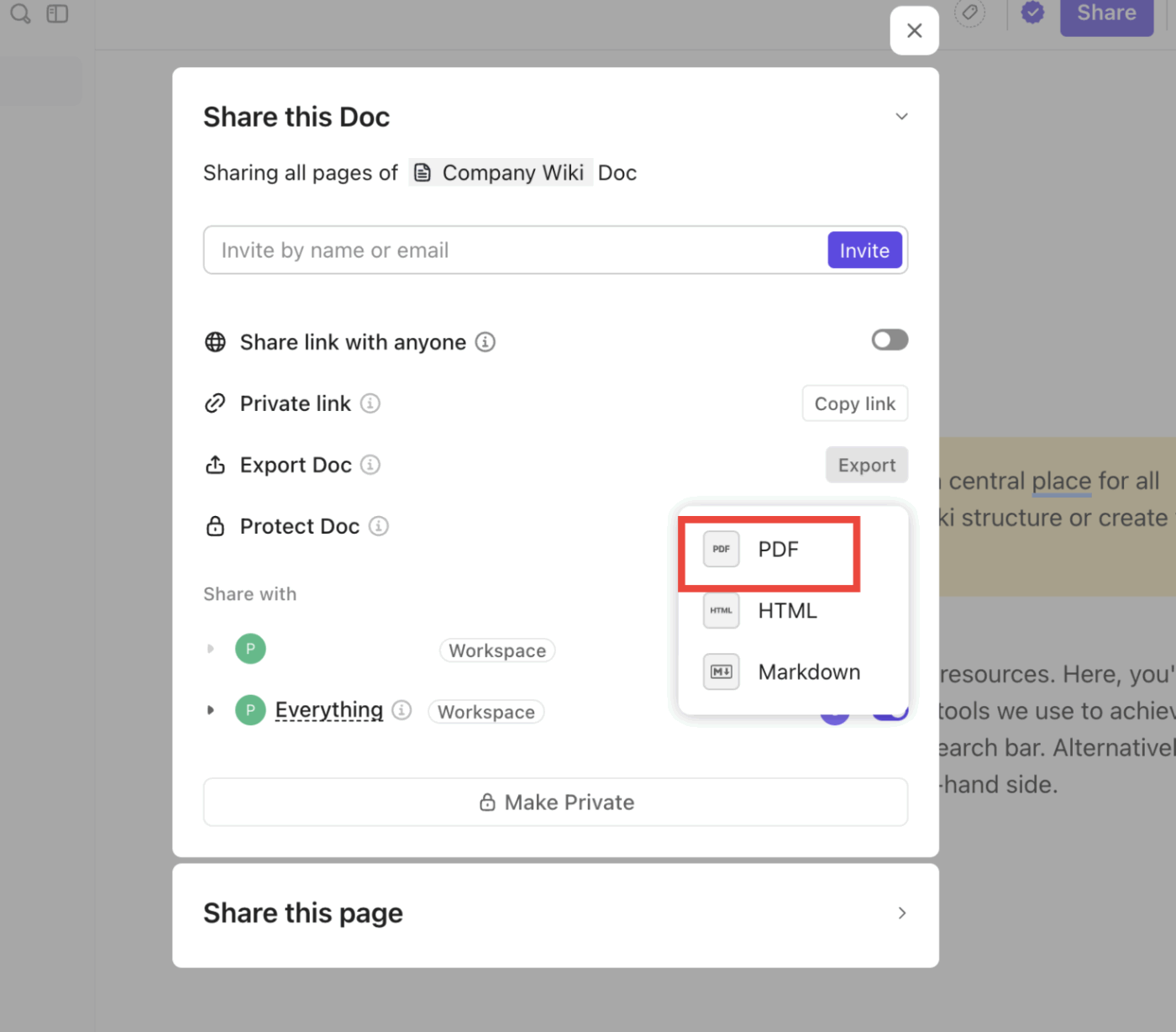
- Tìm tệp PDF của bạn trong thư mục Tải xuống
Hơn nữa, bạn còn có các công cụ định dạng phong phú và lệnh gạch chéo để tạo tài liệu có cấu trúc với tiêu đề, bảng, nội dung nhúng và phần nổi bật. Cộng tác thời gian thực có nghĩa là nhóm của bạn có thể chỉnh sửa cùng nhau mà không ảnh hưởng đến nhau, và bạn có thể sử dụng lệnh gạch chéo và công cụ định dạng để thêm danh sách kiểm tra, nội dung nhúng và kiểu tùy chỉnh mà không cần có kỹ năng thiết kế.
Ngoài ra, ClickUp tự động theo dõi mọi thay đổi với lịch sử phiên bản, để bạn có thể dễ dàng quay lại các phiên bản trước của tài liệu nếu cần. Điều này đảm bảo rằng không có chỉnh sửa quan trọng nào bị mất, giúp bạn yên tâm khi cộng tác.
Sắp xếp ghi chú của bạn trong không gian làm việc thực tế
Trong ClickUp, ghi chú của bạn không bị cô lập. Đánh thẻ, đính kèm chúng vào Nhiệm vụ ClickUp hoặc Mục tiêu ClickUp và sắp xếp mọi thứ trong thư mục dự án để tài liệu của bạn luôn được kết nối với bức tranh tổng thể.
📌 Khi nào bạn nên lưu ghi chú dưới dạng PDF?
- Để đưa vào các báo cáo phù hợp với chính sách vắng mặt của nhóm bạn
- Trước khi gửi yêu cầu nghỉ phép chính thức đến bộ phận Nhân sự
- Để ghi lại quyết định cuộc họp cho các thành viên khác trong nhóm
- Khi nộp yêu cầu bằng văn bản về việc nghỉ phép dài hạn
- Để sao lưu ghi chú của khách hàng hoặc đánh giá hiệu suất
🧠 Tóm tắt và thực hiện ghi chú với ClickUp Brain
Hơn nữa, bạn có thể sử dụng ClickUp Brain để tóm tắt ngay lập tức nội dung bạn viết, rút ra các điểm chính, tạo nhiệm vụ từ đó và tận dụng tối đa những ghi chú đơn giản đó.
💡 Mẹo chuyên nghiệp: Ghi chú dài? TL;DR với ClickUp Brain. Trước khi nhấn xuất, hãy xem cách AI tổng hợp ý tưởng của bạn trong vài giây — hoàn hảo cho các tệp PDF gọn gàng và theo dõi nhanh hơn.
🎙️ Hãy để AI Notetaker xử lý các cuộc họp của bạn
Bạn lo lắng về việc ghi chép bài giảng hoặc ghi nhớ nội dung cuộc họp? ClickUp AI Notetaker sẽ giúp bạn, đặc biệt là khi lịch của bạn tràn ngập các cuộc gọi Zoom, đồng bộ hóa nhóm hoặc kiểm tra khách hàng.
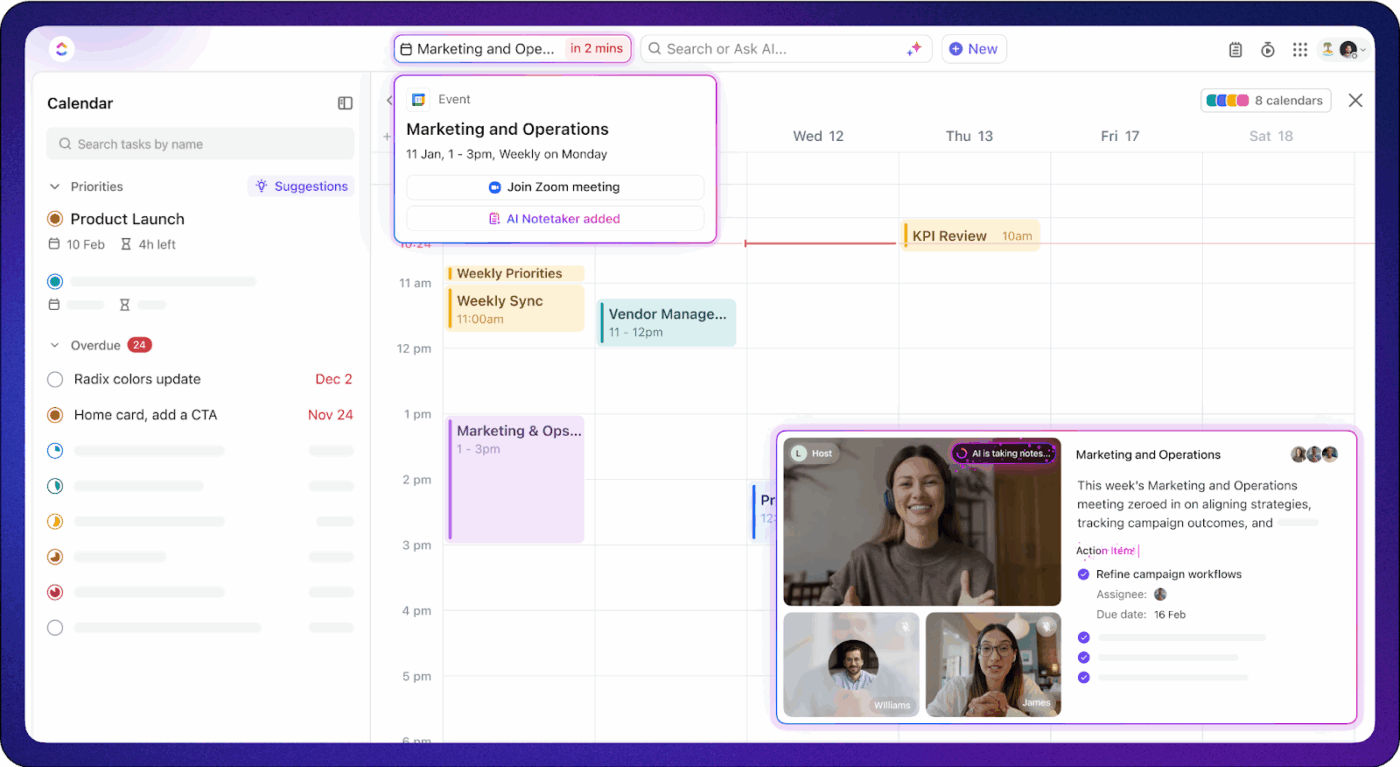
Nó tự động tham gia các cuộc họp Zoom, Google Meet hoặc Microsoft Teams của bạn, sau đó ghi âm, phiên âm và tóm tắt cuộc hội thoại trong thời gian thực. Bạn không chỉ nhận được bản ghi chép thô mà còn nhận được những điểm nổi bật rõ ràng về các nội dung chính, quyết định và mục hành động, thậm chí có thể chuyển thành Nhiệm vụ ClickUp chỉ bằng một cú nhấp chuột.
📮ClickUp Insight: 49% số người tham gia khảo sát về hiệu quả cuộc họp của chúng tôi vẫn ghi chú bằng tay — một xu hướng đáng ngạc nhiên trong thời đại kỹ thuật số. Sự phụ thuộc vào bút và giấy có thể là sở thích cá nhân hoặc dấu hiệu cho thấy các công cụ ghi chú kỹ thuật số chưa được tích hợp hoàn toàn vào quy trình làm việc.
Đồng thời, một cuộc khảo sát khác của ClickUp cho thấy 35% người dùng dành 30 phút hoặc hơn để tóm tắt cuộc họp, chia sẻ các mục hành động và cập nhật thông tin cho nhóm. 👀
ClickUp AI Notetaker giúp loại bỏ gánh nặng hành chính này! Hãy để AI tự động ghi lại, phiên âm và tóm tắt các cuộc họp của bạn đồng thời xác định và phân công các mục hành động — không còn cần ghi chú tay hay theo dõi thủ công nữa! Tăng năng suất lên đến 30% nhờ các bản tóm tắt cuộc họp tức thì, nhiệm vụ tự động và quy trình làm việc tập trung của ClickUp.
Các ghi chú này sau đó được lưu dưới dạng tài liệu cuộc họp được sắp xếp ngay trong không gian làm việc của bạn, giúp việc theo dõi và báo cáo trở nên dễ dàng hơn. Vì vậy, thay vì coi việc ghi chú là một công việc tĩnh, chỉ làm một lần, ClickUp kết hợp nó vào quy trình làm việc thực tế của bạn. Bạn có thể ghi lại, kết nối, phân công, hành động và xem lại mà không cần chuyển đổi công cụ hoặc mất bối cảnh.
Gustavo Seabra, Phó Giáo sư Nghiên cứu tại Đại học Florida, cho biết:
Đây là lợi thế đặc biệt của ClickUp: cung cấp hầu hết các công cụ cần thiết để tổ chức các dự án ở một nơi. Nó không chỉ cho phép quản lý và phân công công việc mà còn cung cấp các công cụ khác trong cùng một môi trường, chẳng hạn như Tài liệu, nơi người dùng có thể ghi chú và lập báo cáo, đồng thời tích hợp với lịch và email, tất cả ở một nơi. Không cần sử dụng các chương trình bên ngoài hoặc các ứng dụng khác nhau cho mỗi hàm.
Đây là lợi thế đặc biệt của ClickUp: cung cấp hầu hết các công cụ cần thiết để tổ chức các dự án tại một nơi. Nó không chỉ cho phép quản lý và phân công công việc mà còn cung cấp các công cụ khác trong cùng một môi trường, chẳng hạn như Tài liệu, nơi người dùng có thể ghi chú và lập báo cáo, đồng thời tích hợp với lịch và email, tất cả tại một nơi. Không cần sử dụng các chương trình bên ngoài hoặc các ứng dụng khác nhau cho mỗi hàm.
💡 Mẹo chuyên nghiệp: Sử dụng /task trong ClickUp Docs để liên kết hoặc tạo nhiệm vụ trong ghi chú của bạn. Đây là cách đơn giản để biến ý tưởng thành hành động và giữ mọi thứ kết nối ở một nơi.
Từ Ghi chú đến Hành động: Thực hiện bước tiếp theo trong ClickUp
Bạn đã thử nhiều phương pháp ghi chú khác nhau — có thể là phương pháp Cornell cho bài giảng, phác thảo cho cuộc họp hoặc thậm chí là bản đồ tư duy khi bạn cảm thấy cần hình ảnh hơn. Nhưng nếu những ghi chú đó chỉ bị chôn vùi trong các thư mục hoặc bị đóng băng trong các tệp PDF tĩnh, thì có ý nghĩa gì?
Với ClickUp, ý tưởng của bạn không chỉ nằm trên giấy — chúng trở thành nhiệm vụ, kết nối với các dự án và thúc đẩy mọi việc tiến lên. Ghi lại ý tưởng, xây dựng thành tài liệu, cộng tác với nhóm của bạn và xuất sang PDF khi cần chia sẻ. Và nếu bạn đang sử dụng ứng dụng AI để ghi chú trong các cuộc gọi hoặc phiên brainstorming, ClickUp có thể giúp bạn lưu trữ các ghi chú tự động của mình ở một nơi.
Không còn phải chuyển đổi giữa năm công cụ khác nhau chỉ để quản lý ghi chú của bạn. Mọi thứ đều nằm trong một không gian và mọi thứ đều có thể được thực hiện.
✨ Sẵn sàng biến ghi chú của bạn thành các bước tiếp theo? Đăng ký ClickUp và bắt đầu tạo, sắp xếp và xuất — tất cả ở một nơi.